このコントロールを変更すると、このページが自動的に更新されます
MainStageユーザガイド
- ようこそ
-
- 「編集」モードの概要
-
- チャンネルストリップの概要
- チャンネルストリップを追加する
- チャンネルストリップ設定を変更する
- チャンネルストリップのコンポーネントを設定する
- シグナル・フロー・チャンネル・ストリップを表示する
- メトロノームチャンネルストリップを非表示にする
- チャンネルストリップのエイリアスを作成する
- パッチバスを追加する
- チャンネルストリップのパンまたはバランス位置を設定する
- チャンネルストリップのボリュームレベルを設定する
- チャンネルストリップをミュートする/ソロにする
- マルチ音源出力を使用する
- 外部MIDI音源を使用する
- チャンネルストリップを並べ替える
- チャンネルストリップを削除する
-
- 「チャンネル・ストリップ・インスペクタ」の概要
- チャンネルストリップ設定を選択する
- チャンネルストリップの名前を変更する
- チャンネルストリップのカラーを変更する
- チャンネルストリップのアイコンを変更する
- チャンネルストリップでフィードバック保護を使用する
- ソフトウェア音源チャンネルストリップのキーボード入力を設定する
- 個別のソフトウェア音源をトランスポーズする
- MIDIメッセージをフィルタリングする
- チャンネルストリップのベロシティをスケーリングする
- Hermode Tuningを無視するようにチャンネルストリップを設定する
- コンサートレベルおよびセットレベルのキー範囲を上書きする
- チャンネル・ストリップ・インスペクタでチャンネルストリップにテキストノートを追加する
- オーディオをセンドエフェクト経由でルーティングする
- グラフを操作する
- コントローラのトランスフォームを作成する
- 複数のコンサートでパッチやセットを共有する
- コンサートのオーディオ出力を録音する
-
-

MainStageのES2のベクトルエンベロープのソロとサスティン
「Solo Point」ボタンを使って、ベクトルエンベロープの有効/無効を切り替えることができます。有効にすると、ベクトルエンベロープによる動的なモジュレーションが生成されなくなります。この場合、三角領域やプレーナーパッドに現在表示されているポインタ位置が常に有効になります。これらのポインタ位置は、ベクトルエンベロープ上で現在選択されているポイントの位置に相当します。
ベクトルエンベロープ上の別のポイントをクリックして選択すると、三角領域やプレーナーパッドのポインタ位置がアップデートされて、選択が反映されます。「Solo Point」ボタンがオンの場合は、新たに選択したポイントがソロポイントになります。
注記: ベクトルモードをオフにすることで、プレーナーパッドのベクトルエンベロープのモジュレーションを個別にオフにすることもできます。ES2のベクトルエンベロープを使用するを参照してください。
任意のポイントをサスティンポイントに設定できます。あるノートが長く伸ばされた場合、ループの設定がなければ、エンベロープの動きはこのサスティンポイントの位置で止まります。サスティンポイントの値は、キーを放す(MIDIノートオフコマンドが届く)まで持続します。
ベクトルエンベロープのポイントをサスティンポイントに設定する
MainStageで、選択したポイントの上側にある青緑色の帯をクリックします。
サスティンポイントとポイント番号との間には、「S」という印が付きます。
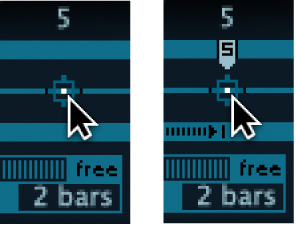
フィードバックありがとうございます。